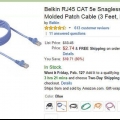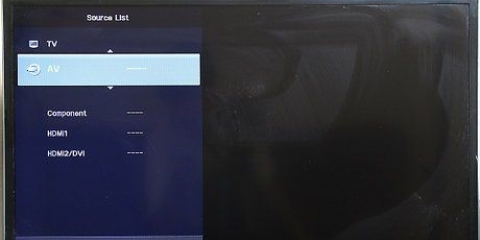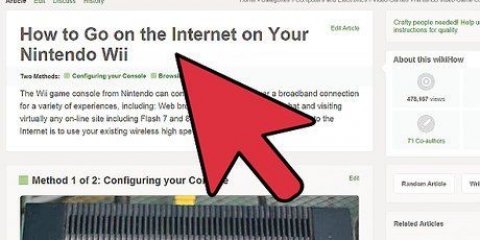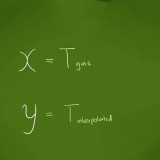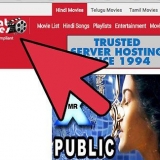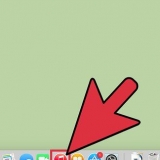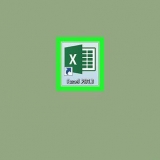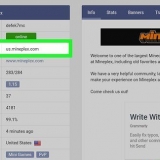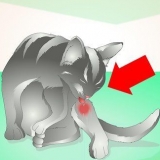Klik på `Del fil`. Klik på `+` nederst på listen over mapper. Vælg en mappe og klik på `Tilføj`. Alle med en konto på denne Mac kan få adgang til den fra den anden computer. Hvis du vil begrænse adgangen for andre brugere, skal du vælge mappen, klikke på `+` nederst på listen over brugere og derefter vælge, hvem der kan have adgang. Du kan tilføje brugere med lokale konti (hyppige logins, du har konfigureret på denne Mac) eller med Apple ID ved at vælge dem i dine kontakter.





Vælg `Registreret bruger`, hvis du vil logge ind på en lokal konto på den anden computer. Vælg `Apple ID` for at logge ind. Vælg `Gæst`, hvis filerne ikke kræver login.


Tilslutning af en macbook til en imac
Denne artikel viser dig, hvordan du bruger din iMac som en skærm til en MacBook, og hvordan du deler filer og printere mellem de to computere.
Trin
Metode 1 af 2: Brug af din iMac som skærm

1. Bestem, hvilket kabel du skal bruge til din iMac. Kabeltypen varierer afhængigt af modellen:
- `iMac 27-tommer (2009)`: Mini DisplayPort til Mini DisplayPort-kabel.
- `iMac 27-tommer (2010)`: Mini DisplayPort til Mini DisplayPort-kabel.
- `iMac (2011- begyndelsen af 2014)`: Thunderbolt.
- Sen 2014 iMac-modeller (Retina 5k-modellen) og senere kan ikke bruges som skærm.

2. Find porten på din MacBook. Hvis din MacBook og iMac har samme port (Mini DisplayPort til Thunderbolt), behøver du ikke købe en ekstra adapter. Hvis din MacBook har en Thunderbolt 3 (USB-C)-port, skal du bruge en Thunderbolt 3 (USB-C) til Thunderbolt 2-adapter.
se på guide til Mac-porte fra Apple for at lære at genkende porte.

3. Tænd for begge computere. Hvis du ikke har logget ind på computerne endnu, så gør det nu.

4. Tilslut Mini DisplayPort til Thunderbolt-kablet til begge computere.

5. Tryk på på iMac⌘ Kommando+2. iMac-skærmen viser MacBook-skærmen i stedet for selve iMac-skærmen.
Metode 2 af 2: Del filer mellem computere

1. Tilslut begge Mac`er til det samme trådløse netværk. Hvis du ikke har et trådløst netværk, kan du bruge et Ethernet-kabel (tilslut blot kablet til en Ethernet-port på begge computere, og fortsæt derefter til næste trin). Sådan forbinder du begge computere til Wi-Fi:
- Hvis du ser det i øverste højre hjørne af skærmen, skal du klikke på det og derefter vælge "Slå WiFi til".
- Klik i øverste højre hjørne af skærmen .
- Vælg et netværk.
- Indtast adgangskoden og tryk på `Forbind`.

2. Klik på menuen på den computer, der har noget at dele
. Det er i øverste venstre hjørne af skærmen.
3. Klik påSystempræferencer.

4. Klik påDele. En liste over tjenester, der skal deles, vises.

5. Konfigurer fildeling. Sådan giver du brugere fra den anden computer adgang til filerne på denne computer:
Bemærk IP-adressen på billedet Del. Dette skulle se ud som ″afp://10.0.0.1″ eller ″smb://10.0.0.1".

6. Åbn Finder
på den anden computer. Dette er det første ikon på Dock og er normalt nederst på skærmen.
7. Klik på menuenStart. Dette er øverst på skærmen.

8. Klik påOpret forbindelse til server.

9. Indtast IP-adressen for den anden computer. Dette er den adresse, du fandt på den anden computers Share-skærm.

10. Klik påAt forbinde.

11. Vælg, hvordan du vil oprette forbindelse.

12. Følg instruktionerne på skærmen for at logge ind. Når du er tilsluttet den anden computer, kan du åbne filerne på den.

13. Konfigurer printerdeling (valgfrit). Hvis du ønsker at dele printeren fra computeren, skal du vende tilbage til indstillingerne for deling, klikke på `Printerdeling` og vælge en printer. Når den er delt, kan du udskrive fra enhver app på den anden computer ved at vælge printeren (og logge på, hvis du bliver bedt om det).
Alle med en konto på denne computer kan udskrive som standard. For at vælge specifikke brugere skal du klikke på `+` nederst på listen over brugere og derefter vælge, hvem der kan udskrive.

14. Konfigurer andre måder at dele på (valgfrit). Hvis du ønsker, at brugere fra den anden computer skal oprette forbindelse til den til fjernbetjening eller billeddeling, skal du vælge en af disse muligheder på listen og derefter følge de samme instruktioner, som du gjorde for fildeling og printeren.
Artikler om emnet "Tilslutning af en macbook til en imac"
Оцените, пожалуйста статью
Lignende
Populær